
በስርዓቱ ጤና ውስጥ አስፈላጊ ከሆኑት ነገሮች ውስጥ አንዱ እንደ ሃርድ ድራይቭ ያሉ የዚህ መሠረታዊ አካል ጤና ነው ፡፡ በተለይም ስርዓቱ በተጫነበት ድራይቭ ላይ ምንም ችግሮች አለመኖራቸው በጣም አስፈላጊ ነው ፡፡ ይህ ካልሆነ ግን ኮምፒተርን በጭራሽ የማስጀመር አቅም አለመቻል እስከ ነጠላ አቃፊዎችን ወይም ፋይሎችን መድረስ አለመቻል ፣ ከስርዓቱ መደበኛ የአደጋ ጊዜ መውጫ ፣ የሰማያዊው ሰማያዊ ማያ ገጽ (BSOD) ፡፡ በዊንዶውስ 7 ላይ ስህተቶች ካሉ ሃርድ ድራይቭን እንዴት ማረጋገጥ እንደሚችሉ እንማራለን።
በተጨማሪ ይመልከቱ: ስህተቶች ለ SSD ድራይቭ እንዴት መፈተሽ እንደሚችሉ
የኤች ዲ ዲ ምርምር ዘዴዎች
ወደ ስርዓቱ ውስጥ ለመግባት እንኳን የማይችሉበት ሁኔታ ካለዎት በሃርድ ድራይቭ ላይ ያሉት ችግሮች ለዚህ ተጠያቂው መሆኑን ለመፈተሽ ዲስኩን ከሌላ ኮምፒተር ጋር ማገናኘት ወይም ቀጥታ ሲዲን በመጠቀም ስርዓቱን ማስነሳት ያስፈልግዎታል ፡፡ ስርዓቱ የተጫነበትን ድራይቭ ለመፈተሽም ከፈለጉ ይህ ይመከራል ፡፡
የማረጋገጫ ዘዴዎች ሙሉ በሙሉ ውስጣዊ የዊንዶውስ መሳሪያዎችን (መገልገያ) በመጠቀም በአማራጮች ተከፍለዋል ዲስክን ይፈትሹ) እና የሶስተኛ ወገን ሶፍትዌር በመጠቀም። በተጨማሪም ስህተቶቹ እራሳቸው በሁለት ቡድን ሊከፈሉ ይችላሉ-
- ምክንያታዊ ስህተቶች (የፋይል ስርዓት ሙስና);
- አካላዊ (ሃርድዌር) ችግሮች።
በመጀመሪያው ሁኔታ ሃርድ ድራይቭን ለመመርመር ብዙ ፕሮግራሞች ስህተቶችን ብቻ ሳይሆን ስህተቶችን ሊያስተካክሉ ይችላሉ ፡፡ በሁለተኛው ጉዳይ ትግበራውን በመጠቀም ችግሩን ሙሉ በሙሉ ማስወገድ አይቻልም ፣ ግን የተከፋፈለውን ዘርፍ እንደማንበብ ብቻ ምልክት ያድርጉ ፣ ስለሆነም ተጨማሪ ቀረፃ አይኖርም ፡፡ በሃርድ ድራይቭ ላይ የተሟላ የሃርድዌር ችግሮች ሊስተካከሉ የሚችሉት እሱን በመጠገን ወይም በመተካት ብቻ ነው ፡፡
ዘዴ 1-ክሪስDiskInfo
የሶስተኛ ወገን ፕሮግራሞችን በመጠቀም አማራጮችን በመተንተን እንጀምር ፡፡ ኤች ዲ ዲ ስህተቶችን ለመፈተሽ በጣም ታዋቂ ከሆኑ መንገዶች ውስጥ አንዱ በጥናቱ ወቅት ችግሩን በትክክል ለመፍታት በትክክል የሚታወቅውን የታወቀውን የ CrystalDiskInfo መገልገያ መጠቀም ነው ፡፡
- ክሪስታል ዲስክ መረጃን ያስጀምሩ ፡፡ በአንዳንድ ሁኔታዎች ፕሮግራሙን ከጀመሩ በኋላ አንድ መልዕክት ይታያል ፡፡ "Drive አልተገኘም".
- በዚህ ሁኔታ ፣ በምናሌው ንጥል ላይ ጠቅ ያድርጉ ፡፡ "አገልግሎት". ከዝርዝር ይምረጡ "የላቀ". እና በመጨረሻም ፣ በስም ይሂዱ የላቀ ድራይቭ ፍለጋ.
- ከዚያ በኋላ የክሪስታል ዲስክ መረጃ መስኮት ስለ ድራይቭ ሁኔታ እና በውስጡ ያሉ ችግሮች ስላሉት መረጃዎች በራስ-ሰር ያሳያል። ድራይቭው በትክክል ቢሰራ ከዚያ በታች "ቴክኒካዊ ሁኔታ" መሆን አለበት ጥሩ. በእያንዳንዱ የግል መለኪያ አጠገብ አረንጓዴ ወይም ሰማያዊ ክበብ መጫን አለበት ፡፡ ክበቡ ቢጫ ከሆነ ፣ ይህ ማለት የተወሰኑ ችግሮች አሉ ማለት ነው ፣ እና ቀይ ቀለም በስራው ውስጥ ግልፅ የሆነ ስህተት ያሳያል ፡፡ ቀለሙ ግራጫ ከሆነ ይህ ማለት በሆነ ምክንያት ትግበራው ተጓዳኝ አካሉን መረጃ ማግኘት አልቻለም ማለት ነው።



ብዙ አካላዊ ኤች ዲ ዲዎች በአንድ ጊዜ ከኮምፒዩተር ጋር የተገናኙ ከሆኑ መረጃ ለማግኘት በእነሱ መካከል ለመቀያየር ምናሌውን ጠቅ ያድርጉ "ዲስክ"እና ከዚያ የሚፈለገውን ሚዲያ ከዝርዝሩ ይምረጡ ፡፡

CrystalDiskInfo ን በመጠቀም የዚህ ዘዴ ጥቅሞች የጥናቱ ቀላልነት እና ፍጥነት ናቸው ፡፡ ግን በተመሳሳይ ጊዜ በእሱ እርዳታ ፣ በሚያሳዝን ሁኔታ ችግሮቹን ለይተው ካወቁ ማስወገድ አይቻልም ፡፡ በተጨማሪም ፣ በዚህ መንገድ ለችግሮች የሚደረግ ፍለጋ እጅግ ዘመናዊ ነው ፡፡
ትምህርት-ክሪስDiskInfo ን እንዴት መጠቀም እንደሚቻል
ዘዴ 2 HDDlife Pro
በዊንዶውስ 7 ስር ጥቅም ላይ የዋለውን ድራይቭ ሁኔታ ለመገምገም የሚቀጥለው ፕሮግራም HDDlife Pro ነው ፡፡
- HDDlife Pro ን ያሂዱ። መተግበሪያውን ካነቃ በኋላ እንደነዚህ ያሉት ጠቋሚዎች ወዲያውኑ ለግምገማ ይገኛሉ-
- የሙቀት መጠን
- ጤና
- አፈፃፀም ፡፡
- ወደ የእይታ ችግሮች ለመሄድ ፣ ካለ ፣ በጽሁፉ ላይ ጠቅ ያድርጉ "የ S.M.A.R.T. ባህሪያትን ለመመልከት ጠቅ ያድርጉ".
- አንድ መስኮት በ S.M.A.R.T.- ትንተና ልኬቶች ይከፈታል። እነዚያ አመላካቾች ፣ በአረንጓዴ ውስጥ የሚታየው አመላካች ፣ ከተለመደው ጋር ይዛመዳል ፣ እና በቀይ - አይዛመዱም። መመራት ያለበት በጣም አስፈላጊ አመላካች ነው "የስህተት ፍጥነት ያንብቡ". በውስጡ ያለው እሴት 100% ከሆነ ፣ ይህ ማለት ምንም ስህተቶች የሉም ማለት ነው።



ውሂቡን ለማዘመን በዋናው HDDlife Pro መስኮት ውስጥ ጠቅ ያድርጉ ፡፡ ፋይል መምረጥዎን ይቀጥሉ "ድራይ drivesች አሁን ይፈትሹ!".

የዚህ ዘዴ ዋነኛው ኪሳራ የኤች.ዲ.ኤፍ.ዲ. Pro ሙሉ ተግባር የተከፈለ መሆኑ ነው ፡፡
ዘዴ 3 HDDScan
ኤችዲዲን ለመፈተሽ የሚቀጥለው ፕሮግራም ነፃ የፍጆታ HDDScan ነው ፡፡
HDDScan ን ያውርዱ
- HDDScan ን ያግብሩ። በመስክ ውስጥ "Drive ን ይምረጡ" ሊጠቀሙባቸው የሚፈልጓቸው የኤች.ዲ.ዲ ስም ይታያል። ብዙ ኤች ዲ ዲዎች ከኮምፒዩተር ጋር የተገናኙ ከሆኑ በዚህ መስክ ላይ ጠቅ በማድረግ በመካከላቸው መምረጥ ይችላሉ ፡፡
- መቃኘት ለመጀመር አዝራሩን ጠቅ ያድርጉ። አዲስ ተግባርይህም ከነዳ ምርጫው በስተቀኝ የሚገኝ ነው ፡፡ በተቆልቋዩ ዝርዝር ውስጥ ይምረጡ "የውይይት ሙከራ".
- ከዚያ በኋላ የሙከራውን ዓይነት ለመምረጥ መስኮት ይከፈታል ፡፡ አራት አማራጮች አሉ ፡፡ በመካከላቸው ያለውን የሬዲዮ ቁልፍ እንደገና በማዘጋጀት ላይ-
- ያንብቡ (በነባሪ);
- ያረጋግጡ;
- ቢራቢሮ ያንብቡ;
- ደምስስ.
የኋለኛው አማራጭ ደግሞ ከተቃኘው ዲስክ ሁሉንም ዘርፎች ሙሉ በሙሉ ከጽዳት መረጃ ማፅዳትን ያካትታል ፡፡ ስለዚህ ፣ ድራይቭን ለማፅዳት ከልብ ከፈለጉ ብቻ ነው ጥቅም ላይ መዋል ያለበት ፣ አለበለዚያ አስፈላጊውን መረጃ በቀላሉ ያጣል። ስለዚህ ይህ ተግባር በጣም በጥንቃቄ መያዝ አለበት ፡፡ የዝርዝሩ የመጀመሪያዎቹ ሦስት ዕቃዎች የተለያዩ የንባብ ዘዴዎችን በመጠቀም ሙከራ ናቸው ፡፡ ግን በመካከላቸው መሠረታዊ ልዩነት የለም ፡፡ ስለዚህ ማንኛውንም አማራጭ መጠቀም ይችላሉ ፣ ምንም እንኳን በነባሪነት የተጫነውን ለመጠቀም አሁንም ተመራጭ ቢሆንም ፣ "አንብብ".
በመስክ ውስጥ "LBA ጀምር" እና "መጨረሻ LBA" የፍተሻውን የመጀመሪያ እና የመጨረሻ ዘርፎችን መለየት ይችላሉ ፡፡ በመስክ ውስጥ "መጠን አግድ" የእጅብታዎች መጠን አመላካች ነው ፡፡ በአብዛኛዎቹ ሁኔታዎች እነዚህ ቅንብሮች መለወጥ አያስፈልጋቸውም። ስለዚህ ፣ አጠቃላዩን ድራይቭን ይቃኛሉ ፣ እናም የእሱ የተወሰነ ክፍል አይደለም።
ቅንብሮቹ ከተዘጋጁ በኋላ ጠቅ ያድርጉ "ሙከራ ያክሉ".
- በፕሮግራሙ የታችኛው መስክ ውስጥ "የሙከራ አቀናባሪ"ከዚህ ቀደም የገቡት መለኪያዎች መሠረት የሙከራ ተግባሩ ይወጣል ፡፡ ሙከራውን ለማካሄድ በቀላሉ በስሙ ላይ ሁለቴ ጠቅ ያድርጉ።
- የሙከራው ሂደት ይጀምራል ፣ ግራፉን በመጠቀም ሊታይ ይችላል።
- ሙከራው ከተጠናቀቀ በኋላ በትሩ ውስጥ "ካርታ" ውጤቱን ማየት ይችላሉ ፡፡ በሚሠራ HDD ላይ በሰማያዊ ምልክት የተደረገባቸው እና በቀይ ምልክት ከ 50 ሜጋ ባይት ምላሽ የተሰበሰበ የተበላሸ ቅንጣቶች መኖር የለባቸውም ፡፡ በተጨማሪም ፣ በቢጫ ምልክት የተደረጉ የቁጥር ብዛት (ከ 150 እስከ 500 ሚ.ሜ) በአንፃራዊ ሁኔታ አነስተኛ መሆኑ ተፈላጊ ነው ፡፡ ስለዚህ በዝቅተኛ የምላሽ ጊዜ ያላቸው ተጨማሪ ስብስቦች ፣ የኤችዲዲ ሁኔታ የተሻለ ይሆናል።






ዘዴ 4: በድራይቭ ንብረቶች በኩል በቼክ ዲስክ መገልገያ ያረጋግጡ
ግን HDD ን እንደ ስህተት ማየት ፣ እንዲሁም እንደዚሁም የተወሰኑትን ማስተካከል ይችላሉ ፣ አብሮ የተሰራውን የዊንዶውስ 7 መገልገያ በመጠቀም ተጠርቷል ዲስክን ይፈትሹ. እሱ በተለያዩ መንገዶች ሊጀመር ይችላል ፡፡ ከነዚህ ዘዴዎች ውስጥ አንዱ በአንዱ አንፃፊ መስኮት በኩል መጀመርን ያካትታል ፡፡
- ጠቅ ያድርጉ ጀምር. ቀጥሎም ከምናሌው ይምረጡ "ኮምፒተር".
- መስኮት ከተነዱ ድራይ drivesች ዝርዝር ጋር መስኮት ይከፈታል ፡፡ በቀኝ ጠቅ ያድርጉ (RMB) ስህተቶችን ለመመርመር በሚፈልጉት ድራይቭ ስም። ከአውድ ምናሌ ይምረጡ "ባሕሪዎች".
- በሚታየው የባህሪይ መስኮት ውስጥ ወደ ትሩ ይሂዱ "አገልግሎት".
- በግድ ውስጥ "የዲስክ ፍተሻ" ጠቅ ያድርጉ "አረጋግጥ".
- የኤች ዲ ዲ ማረጋገጫ መስኮት ይጀምራል ፡፡ በተጨማሪም በተጓዳኝ የሚገኙትን ይዘቶች በማቀናጀትና በመመርመር ምርምር ማድረግ ሁለት ተጨማሪ ተግባሮችን ማንቃት ወይም ማቦዘን ይችላሉ-
- መጥፎ ዘርፎችን ይቃኙ እና ይጠግኑ (በነባሪ ጠፍቷል);
- የስርዓት ስህተቶችን በራስ-ሰር ያስተካክሉ (በነባሪ ነቅቷል)።
ፍተሻውን ለማስጀመር ከዚህ በላይ ያሉትን መለኪያዎች ካዋቀሩ በኋላ ጠቅ ያድርጉ አስጀምር.
- የተጎዱትን ዘርፎች ወደነበሩበት የመመለስ አማራጭ ከመረጡ Windows አገልግሎት ላይ የዋለውን ኤችዲዲ መፈተሽ እንደማይችል የሚገልጽ የመረጃ መስኮት በአዲስ መስኮት ይታያል ፡፡ እሱን ለመጀመር ፣ ድምጹን እንዲያላቅቁ ይጠየቃሉ። ይህንን ለማድረግ በአዝራሩ ላይ ጠቅ ያድርጉ አሰናክል.
- ከዚያ በኋላ መቃኘት መጀመር አለበት። ዊንዶውስ የተጫነበትን የስርዓት ድራይቭ መጠገን ለመፈለግ ከፈለጉ ታዲያ በዚህ ጊዜ ሊያገናኙት አይችሉም። የት ጠቅ ማድረግ እንዳለብዎ አንድ መስኮት ይመጣል "የዲስክ ፍተሻ የጊዜ ሰሌዳ". በዚህ ጊዜ ኮምፒተርዎን ዳግም በሚያስጀምሩበት ቀጣዩ ጊዜ ላይ ቅኝት ይደረጋል
- እቃውን ምልክት ካደረጉ መጥፎ ዘርፎችን ይቃኙ እና ይጠግኑከዚያ ይህን መመሪያ ደረጃ 5 ከፈጸመ በኋላ ቅኝቱ ወዲያውኑ ይጀምራል። የተመረጠው ድራይቭ የምርመራው ሂደት ይከናወናል ፡፡
- የአሰራር ሂደቱ ከተጠናቀቀ በኋላ ኤችዲዲ በተሳካ ሁኔታ ተረጋግ sayingል የሚል መልእክት ይከፈታል ፡፡ ችግሮች ከተገኙ እና ከተስተካከሉ ይህ በዚህ መስኮት ላይም ሪፖርት ይደረጋል። ለመውጣት ይጫኑ ዝጋ.









ዘዴ 5 የትእዛዝ ጥያቄ
እንዲሁም የቼክ ዲስክ መገልገያውን ከ ላይ ማስኬድ ይችላሉ የትእዛዝ መስመር.
- ጠቅ ያድርጉ ጀምር እና ይምረጡ "ሁሉም ፕሮግራሞች".
- በመቀጠል ወደ አቃፊው ይሂዱ “መደበኛ”.
- አሁን በዚህ ማውጫ ውስጥ ጠቅ ያድርጉ RMB በስም የትእዛዝ መስመር. ከዝርዝሩ ውስጥ ይምረጡ "እንደ አስተዳዳሪ አሂድ".
- በይነገጽ ብቅ ይላል የትእዛዝ መስመር. የማረጋገጫ ሂደቱን ለመጀመር ፣ ትዕዛዙን ያስገቡ
chkdskአንዳንድ ተጠቃሚዎች ይህን አገላለጽ ከትእዛዙ ጋር ግራ ይጋባሉ "scannow / sfc"፣ ግን በኤች ዲ ዲ ችግሮች ላይ የመለየት ኃላፊነት የለባትም ፣ ነገር ግን የእነሱን ታማኝነት ለመጠበቅ የስርዓት ፋይሎችን መቃኘት ነው። ሂደቱን ለመጀመር ጠቅ ያድርጉ ይግቡ.
- የፍተሻው ሂደት ይጀምራል። ምን ያህል አመክንዮ ድራይ intoች ቢከፋፈሉም አጠቃላይ የአካል ድራይቭው ይረጋገጣል። ነገር ግን እነሱን ሳያስተካክሉ ወይም መጥፎ ዘርፎችን ሳይጠግኑ በሎጂካዊ ስህተቶች ላይ ምርምር ብቻ ይከናወናል። መቃኘት በሦስት ደረጃዎች ይከፈላል-
- የዲስክ ቼክ;
- የመረጃ ጠቋሚ ምርምር;
- የደህንነት አቅራቢ ማረጋገጫ።
- በመስኮቱ ውስጥ ከተጣራ በኋላ የትእዛዝ መስመር በተገኙት ችግሮች ላይ ሪፖርት ይታያል ፡፡






ተጠቃሚው ምርምር ማካሄድ ብቻ ሳይሆን በሂደቱ ውስጥ የተገኙ ስህተቶች ራስ-ሰር እርማትን ለመፈፀም ከፈለገ በዚህ ሁኔታ የሚከተሉትን ትዕዛዞች ያስገቡ ፡፡
chkdsk / ረ
ለማግበር ጠቅ ያድርጉ ይግቡ.

አንፃራዊነት ብቻ ሳይሆን አካላዊ ስህተቶች (ጉዳቶች) ፣ እንዲሁም የተጎዱትን ዘርፎች ለማስተካከል ከፈለጉ ድራይቭን ለመፈተሽ ከፈለጉ በዚህ ሁኔታ የሚከተለው ትእዛዝ ጥቅም ላይ ይውላል ፡፡
chkdsk / r

አጠቃላይ ሃርድ ድራይቭን ሳይሆን አንድ ሎጂካዊ ድራይቭን በሚፈትሹበት ጊዜ ስሙን ማስገባት አለብዎት ፡፡ ለምሳሌ ፣ አንድን ክፍል ብቻ ለመቃኘት መ፣ ውስጥ እንዲህ ዓይነቱን አገላለጽ ማስገባት አለብዎት የትእዛዝ መስመር:
chkdsk D:

በዚህ መሠረት ሌላ ዲስክ ለመቃኘት ከፈለጉ ስሙን ማስገባት ያስፈልግዎታል ፡፡
ባህሪዎች "/ f" እና "/ r" ትዕዛዙን በሚያከናውንበት ጊዜ መሠረታዊ ናቸው chkdsk በኩል የትእዛዝ መስመርግን በርካታ ተጨማሪ ባህሪዎች አሉ
- / x - ለተጠቀሰው ዝርዝር ምርመራ የተገለጸውን ድራይቭን ያሰናክላል (ብዙውን ጊዜ ከባህሪው ጋር በተመሳሳይ ጊዜ በአንድ ጊዜ ጥቅም ላይ ይውላሉ) "/ f");
- / v - የችግሩን መንስኤ ያመላክታል (ለ NTFS ፋይል ስርዓት ብቻ የማመልከት ችሎታ);
- / ሐ - በመዋቅራዊ አቃፊዎች ውስጥ መቃኘት መዝለል (ይህ የፍተሻውን ጥራት ይቀንሳል ፣ ግን ፍጥነቱን ይጨምራል) ፡፡
- / i - ያለ ዝርዝር ፈጣን ምርመራ;
- / ለ - እነሱን ለማስተካከል ከሞከሩ በኋላ የተበላሹ አካላትን መገምገም (ከባህሪው ጋር ብቻ ጥቅም ላይ ውሏል "/ r");
- / spotfix - የቦታ ስህተት ማስተካከያ (ከ NTFS ጋር ብቻ ይሠራል);
- / ነፃ የወላጅ አልባሳት - ይዘትን ወደነበረበት ከመመለስ ይልቅ ፣ የእጅብታዎችን ማጽዳት (በ FAT / FAT32 / exFAT ፋይል ስርዓቶች ብቻ ይሰራል);
- / l: መጠን - በድንገተኛ መውጫ ጊዜ የምዝግብ ማስታወሻ ፋይልን መጠን ያመላክታል (የአሁኑ ዋጋ መጠኑን ሳያሳውቅ ይቀራል)።
- / offlinescanandfix - ከተጠቀሰው ኤች ዲ ዲ ጋር ከመስመር ውጭ ቅኝት
- / ፍተሻ - ፕሮቪዥን ቅኝት;
- / ሽቶ - በስርዓቱ ውስጥ ከሚካሄዱት ሌሎች ሂደቶች ፍተሻ የማድረግ ቅድሚያ ከፍ ማድረግ (ከባህሪው ጋር ብቻ የተተገበረ) "/ scan");
- /? - ዝርዝሩን ይደውሉ እና በመስኮቱ በኩል የሚታዩትን ተግባራት አይነታ የትእዛዝ መስመር.

አብዛኞቹ ከላይ የተጠቀሱትን ባህሪዎች በተናጥል ብቻ ሳይሆን በጋራ መጠቀምም ይችላሉ ፡፡ ለምሳሌ ፣ የሚከተለው ትእዛዝ መግቢያ
chkdsk C: / f / r / i
ክፋዩን በፍጥነት ለመመርመር ያስችልዎታል ሐ አመክንዮ ስህተቶችን እና መጥፎ ዘርፎችን በማረም ሳይገለጽ።

የዊንዶውስ ሲስተም የሚገኝበትን የዲስክ እርማት ለመፈተሽ እየሞከሩ ከሆነ ይህንን ሂደት ወዲያውኑ ማጠናቀቅ አይችሉም ፡፡ ይህ የሆነበት ምክንያት ይህ ሂደት የሞኖፖሊ መብቶችን ስለሚፈልግ እና የስርዓተ ክወና (ኦፕሬቲንግ ሲስተም) ሥራ የዚህ ሁኔታ መሟላቱን ይገድባል ፡፡ እንደዚያ ከሆነ ፣ በ የትእዛዝ መስመር ክዋኔው ወዲያውኑ መከናወን እንደማይችል የሚገልጽ መልዕክት ብቅ ይላል ፣ ግን ይህ በቀጣይ በስርዓተ ክወና ዳግም ሲነሳ እንዲደረግ ይጠቁማል። በዚህ ሀሳብ ከተስማሙ በቁልፍ ሰሌዳው ላይ ጠቅ ያድርጉ “Y”ይህ “አዎን” የሚል ነው። ስለ አሠራሩ ሃሳብዎን ከቀየሩ ከዚያ ጠቅ ያድርጉ "ኤን"ይህ “አይሆንም” የሚል ነው። ትዕዛዙን ከገቡ በኋላ ይጫኑ ይግቡ.

ትምህርት በዊንዶውስ 7 ውስጥ "የትእዛዝ መስመር" ን እንዴት ማግበር እንደሚቻል
ዘዴ 6 ዊንዶውስ ፓወርሴል
ለስህተቶች ሚዲያ መቃኘት ለመጀመር ሌላኛው አማራጭ አብሮ የተሰራ ዊንዶውስ ፓወርሴል መሳሪያን መጠቀም ነው ፡፡
- ወደዚህ መሣሪያ ለመሄድ ጠቅ ያድርጉ ጀምር. ከዚያ "የቁጥጥር ፓነል".
- ይግቡ "ስርዓት እና ደህንነት".
- ቀጣይ ይምረጡ “አስተዳደር”.
- የተለያዩ የስርዓት መሳሪያዎች ዝርዝር ታየ። ያግኙ "ዊንዶውስ ፓወርሴል ሞጁሎች" እና ጠቅ ያድርጉት RMB. በዝርዝሩ ውስጥ ይምረጡ "እንደ አስተዳዳሪ አሂድ".
- የ PowerShell መስኮት ይመጣል። የክፍል ቅኝት ለመጀመር መ መግለጫ ያስገቡ
ጥገና-የድምጽ-DriveLetter መበዚህ አገላለጽ መጨረሻ "ዲ" - ምልክት የተደረገበት ክፍል ስም ይህ ነው ፣ ሌላ ሎጂካዊ ድራይቭ ለመፈተሽ ከፈለጉ ፣ ከዚያ ስሙን ያስገቡ ፡፡ በተቃራኒው የትእዛዝ መስመር፣ የማህደረ መረጃ ስም ያለ ኮሎን አስገብቷል።
ትዕዛዙን ከገቡ በኋላ ይጫኑ ይግቡ.

ውጤቶቹ እሴት ካሳዩ "NoErrorFound"፣ ከዚያ ይህ ማለት ምንም ስህተቶች አልተገኙም ማለት ነው።
የመስመር ውጪ ሚዲያ ማረጋገጫ ለማከናወን ከፈለጉ መ ድራይቭ ከተያያዘ ፣ በዚህ ጊዜ ትዕዛዙ እንደዚህ ይሆናል-
ጥገና-ድምጽ -DriveLetter D -OfflineScanAndFixእንደገናም ፣ አስፈላጊ ከሆነ ፣ በዚህ አገላለጽ ውስጥ የክፍሉን ፊደል ከሌላ ከማንኛውም ጋር መተካት ይችላሉ ፡፡ ከገቡ በኋላ ይጫኑ ይግቡ.

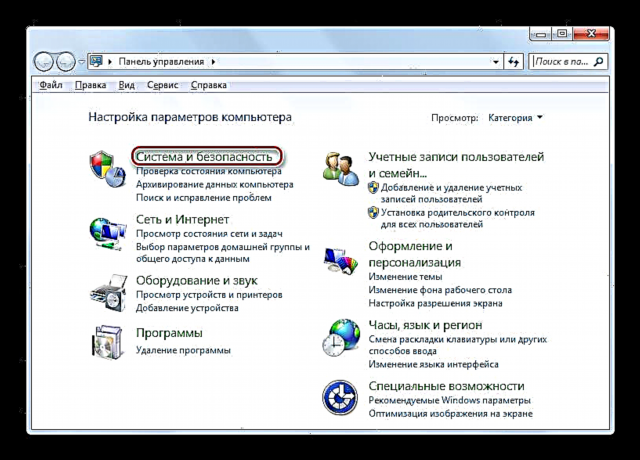


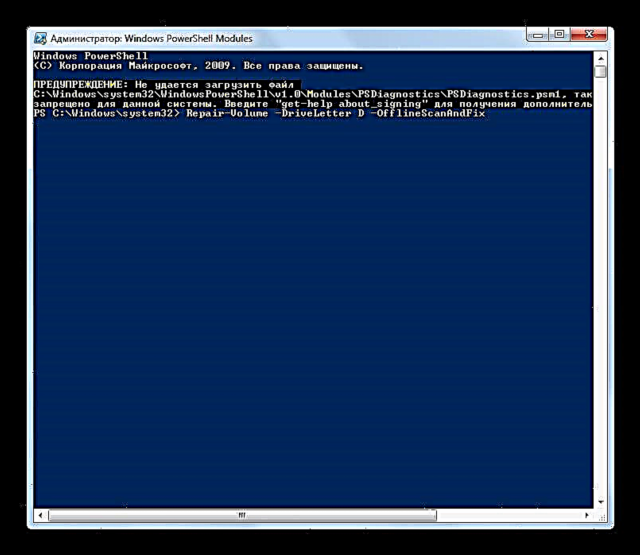
እንደሚመለከቱት ፣ በዊንዶውስ 7 ውስጥ በርካታ የሶስተኛ ወገን ፕሮግራሞችን በመጠቀም ወይም አብሮ የተሰራውን መገልገያ በመጠቀም ስህተቱን / ሃርድ ድራይቭን ማየት ይችላሉ ፡፡ ዲስክን ይፈትሹእሱን በተለያዩ መንገዶች በማሄድ ነው። ስህተቶችን መፈተሽ ሚዲያውን መቃኘት ብቻ ሳይሆን ቀጣይ የችግሮች እርማትም ጭምር ነው ፡፡ ሆኖም እንደነዚህ ያሉ መገልገያዎችን ብዙ ጊዜ አለመጠቀሙ የተሻለ መሆኑን ልብ ሊባል ይገባል ፡፡ በአንቀጹ መጀመሪያ ላይ ከተገለጹት ችግሮች መካከል አንዱ ሲገለጥ ጥቅም ላይ ሊውሉ ይችላሉ ፡፡ ፕሮግራሙ ድራይቭን ለመፈተሽ ለመከላከል ፣ በየስድስት ወሩ ከአንድ ጊዜ በላይ እንዲሄድ ይመከራል ፡፡












